Kako uporabljati Koofr z orodjem rclone (Windows)
Sledite navodilom in uporabite rclone - odprtokodno orodje, s katerim lahko izvajate osnove in napredne operacije na datotekah, shranjenih v vašem Koofru. Z rclone lahko ustvarite oddaljeno povezavo, kopirate, naredite seznam datotek in map shranjenih v Koofru ter šifrirate datoteke.
Rclone je zmogljivo odprtokodno orodje, ki vam omogoča brezhibno sinhronizacijo datotek, varnostno kopiranje in prenos datotek, ter bolj kompleksne operacije, kot je šifriranje datorek shranjenih v računu Koofr.
V nadaljevanju preberite:
- Kako namestiti rclone na svoj računalnik?
- Kako ustvariti povezavo z orodjem rclone?
- Kako preizkusiti povezavo med rclone in oblačno shrambo Koofr?
- Kako kopirati datoteke na Koofr s pomočjo orodja rclone?
- Kako priključiti Koofr kot omrežni disk s pomočjo orodja rclone?
- Kako nastaviti šifriranje datotek na strani odjemalca za svoje Koofr datoteke s pomočjo orodja rclone?
- Kako uporabljati rclone z dodatkom Koofr Vault?
1. Kako namestiti rclone na računalnik?
Na računalnik prenesite rclone za operacijski sistem Windows in razširite .zip datoteko na izbrano lokacijo na svojem računalniku. Nato odprite cmd.exe in zaženite rclone od tam.
2. Kako ustvariti povezavo z orodjem rclone?
Command Prompt, je privzeto orodje, ki je na voljo v vseh operacijskih sistemih Windows in se uporablja za izvajanje vnesenih ukazov. Poiščite cmd na svojem računalniku in ga odprite.
Preden lahko začnete ustvarjati svojo prvo oddaljeno povezavo, se morate "premakniti" v mapo, kamor ste razširili rclone. V mapo se premaknete tako, da v cmd vpišete "cd pot-do-rclone-mape".
Oglejte si primer:
C:\Users\username\>cd downloads
C:\Users\username\Downloads>cd rclone
C:\Users\username\Downloads\rclone>
Vtipkajte naslednji ukaz v cmd in pritisnite Enter:
rclone config
Začnite konfigurirati rclone. Navedeni ukaz vam omogoča ustvarjanje, odstranjevanje ali urejanje oddaljene povezave. Oddaljena povezava se uporablja za povezavo orodja rclone s Koofrom. Vse vaše oddaljene povezave so shranjene v konfiguracijski datoteki (ang. config file). V tem koraku bomo ustvarili in uredili oddaljeno povezavo, imenovano koofr. Vsi ukazi, ki jih vnesete v rclone, morajo biti potrjeni s pritiskom na Enter.
Ko v cmd vnesete ukaz rclone config, bo rclone vrnil naslednje:
No remotes found, make a new one?
n) New remote
s) Set configuration password
q) Quit config
n/s/q>
Vtipkajte
n in pritisnite Enter, da ustvarite novo oddaljeno povezavo.
Oddaljeno povezavo poimenujte koofr. Oddaljeno povezavo sicer lahko poimenujete poljubno, vendar ime ne sme vsebovati presledkov. Ko vnašate ukaze v rclone, morate konsistentno uporabljati izbrano ime.
Ko vnesete ime oddaljene povezave in pritisnete Enter, bo rclone vrnil seznam razpoložljivih oblačnih shramb. Poiščite Koofr in vnesite v rclone pravilno številko, ki označuje Koofr, Digi Storage and other Koofr-compatible storage providers, in pritisnite Enter.
Nato boste morali iz seznama izbrati ponudnike, ki so združljivi s Koofrovim API-jem, kot je prikazano na sliki spodaj. Tukaj izberite Koofr tako, da v rclone vnesete številko 1, nato pritisnite Enter.
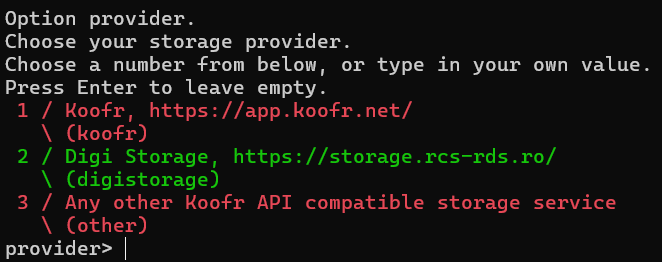
Pozvani boste, da vnesete svoje uporabniško ime za Koofr. Vnesite ga, nato se prijavite v svoj račun Koofr in ustvarite aplikacijsko geslo, ki ga boste uporabili z orodjem rclone.
Option password.
Your password for rclone generate one at https://app.koofr.net/app/admin/preferences/password.
Chose an alternative below.
y) Yes, type in my own password
g) Generate random password
y/g> y
Izberite možnost y in pritisnite Enter.
Geslo ustvarite v Nastavitvah računa Koofr. Kliknite na zavihek Gesla na levi strani in se pomaknite navzdol do Aplikacijskih gesel. Kliknite v polje Ustvari novo geslo, vnesite ime gesla (npr. rclone) in kliknite na Ustvari. Oglejte si video navodilo, kako ustvariti aplikacijsko geslo.
Novo ustvarjeno geslo vnesite v rclone. Lahko ga kopirate iz računa Koofr in prilepite neposredno v cmd. Geslo boste morali tudi potrditi. V naslednjem koraku boste imeli možnost urediti napredne nastavitve svoje oddaljene povezave. Izberite možnost n, zaključite urejanje oddaljene povezave in si oglejte povzetek. V tem koraku boste lahko potrdili svojo oddaljeno povezavo, jo izbrisali ali dodatno uredili.
Vtipkajte
yin pritisnite Enter. Ustvarili ste svojo prvo oddaljeno povezavo.
Vtipkajte
qin Enter ter zaključite z ustvarjanjem povezave.
3. Kako preizkusiti povezavo med rclone in Koofrom?
Ko je oddaljena povezava ustvarjena, lahko preizkusite ali deluje tako, da naredite seznam vseh datotek ali map v svojem računu Koofr.
Naslednji ukaz bo prikazal vse datoteke, ki jih imate v svojem računu Koofr:
rclone ls koofr:Naslednji ukaz bo prikazal vse mape, ki jih imate v svojem računu Koofr:
rclone lsd koofr:4. Kako kopirati datoteke na Koofr s pomočjo orodja rclone?
Znotraj mape rclone smo ustvarili mapo z imenom testf. Mapo testf lahko skopiramo v račun Koofr z ukazom:
rclone copy testf koofr:/testfkoofr
ki prenese datoteke iz mape testf na našem računalniku v mapo testfkoofr v računu Koofr.
Če ne boste izbrali destinacije v Koofru, kamor želite kopirati datoteke, bodo datoteke kopirane v korensko mapo računa Koofr.
5. Kako priključiti Koofr kot omrežni disk s pomočjo orodja rclone?
Na računalnik prenesite in namestite WinFsp. Oglejte si hitra navodila na uradni WinFsp spletni strani.
Ta ukaz bo priključil Koofr kot omrežni disk na vašem računalniku.
rclone mount "koofr:" K: --network-mode
Opomba: Ko priključujete Koofr kot omrežni disk, uporabite isto ime oddaljene povezave kot ste ga uporabili pri ustvarjanju oddaljene povezave.
Ko priključite omrežni disk, bo ta deloval le dokler je rclone odprt. Takoj ko ga boste zaprli, omrežnega diska ne boste več videli na svojem računalniku. Rclone lahko zaprete s pritiskom na ctrl + c.
Oglejte si podrobna navodila za ustvajanje oddaljene povezave z imenom koofr.
6. Kako nastaviti šifriranje datotek na strani odjemalca za Koofr datoteke s pomočjo orodja rclone?
Če želite šifrirati svoje Koofr datoteke s pomočjo orodja rclone, boste morali ustvariti oddaljeno povezavo crypt remote na svoji prej ustvarjeni oddaljeni povezavi koofr.
Crypt remote bo poskrbel za šifriranje in dešifriranje vaših podatkov, medtem ko se prenos podatkov izvaja prek vaše običajne oddaljene povezave. Torej, ko enkrat ustvarite oddaljeno povezavo koofr, ponovno zaženite rclone config in ustvarite novo povezavo – crypt remote. Našo oddaljeno povezavo crypt remote bomo poimenovali koofrenc.
Postopek ustvarjanja povezave crypt remote je podoben kot prej. Ko pridete do seznama razpoložljivih oblačnih shramb, poiščite možnost Encrypt/Decrypt a remote in jo izberite.
Pomoč za crypt backend si oglejte na https://rclone.org/crypt/
V rclone vnesite ukaz:
koofr:/encrypted
in pritisnite enter. To bo ustvarilo novo mapo z imenom encrypted znotraj vašega računa Koofr takoj, ko boste izvedli prvo kopiranje datotek. Mapa encrypted je namenjena vsem vašim šifriranim datotekam. Ukaz crypt bo lahko pisal in bral le znotraj te mape.
Opomba: Priporočamo vam, da šifrirate le izbrane mape in ne celotne oblačne shrambe Koofr.
V naslednjih korakih boste lahko šifrirali imena datotek kot je prikazano na spodnji sliki.
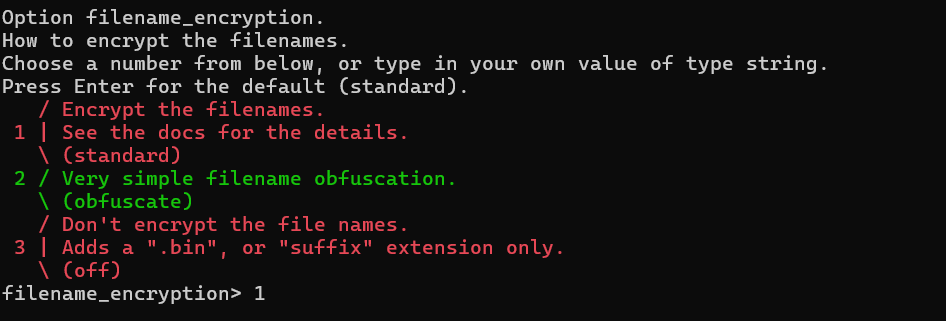
V rclone vnesite naslednji ukaz:
1 ali vtipkajte standard in pritisnete Enter.
Enako naredite tudi za imena map. Vnesite 1 ali true in pritisnite Enter.
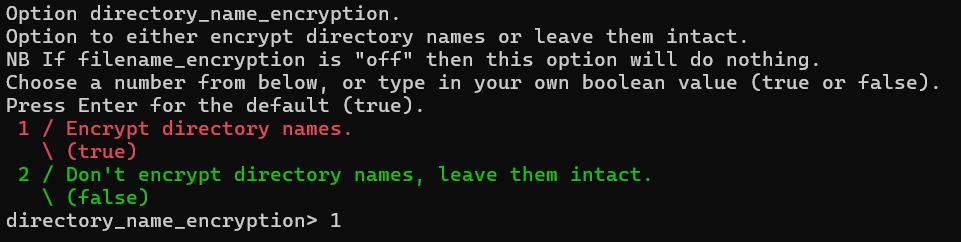
Imate možnost izbire gesla za šifriranje. Mi smo izbrali možnost generiranja naključnega gesla, za kar boste morali izbrati moč gesla v bitih. Izbrali smo moč gesla 128 bitov. Rclone bo za vas ustvaril geslo, ki ga morate skrbno shraniti v svojega upravitelja gesel. Lahko izberete tudi password for salt oz. dodatno geslo. Gre za možnost, ki ni obvezna, vendar vam priporočamo, da to storite in geslu prav tako izberete moč 128 bitov ter ga shranite v svojem upravitelju gesel.
Zdaj lahko kopirate svojo prvo serijo datotek v mapo encrypted z ukazom:
rclone copy testf koofrenc:
Opomba: Ukaz za kopiranje preskoči vse datoteke, ki so bile kopirane že prej, če obstajajo, in kopira samo nove datoteke.
V Koofr:/encrypted boste videli šifrirane različice svojih datotek. Krepko označene šifrirane datoteke so mape, preostale pa so datoteke.
7. Kako uporabljati rclone z dodatkom Koofr Vault?
Združljivost Koofr Vaulta z rclone pomeni, da lahko dostopate do obstoječe oddaljene povezave crypt remote iz orodja rclone z uporabo Koofr Vaulta, ali pa ustvarite novi Safe Box v Koofr Vaultu in dostopate do njega prek orodja rclone. Združljivost deluje v obe smeri.
Poglejmo, kako lahko uvozite obstoječo crypt remote oddaljeno povezavo iz orodja rclone v svoj Koofr Vault. Uvoziti boste morali nastavitve za izbrano oddaljeno povezavo. V našem primeru je to oddaljena povezava koofrenc.
Odprite datoteko rclone.conf z naslednjim ukazom v cmd:
notepad %APPDATA%/rclone/rclone.conf
To bo odprlo konfiguracijsko datoteko rclone v urejevalniku besedil, iz katere boste kopirali nastavitve v Koofr Vault. Imamo prej ustvarjeno crypt remote povezavo z imenom koofrenc, ki kaže na mapo koofr:/encrypted v našem računu Koofr. Tukaj je naš rclone.conf:
[koofrenc]
type = crypt
remote = koofr:testfkoofr
password = dgQmXBRGxG5lz8GHAElJNSENlpnjgYRAzyTB_5mfdzr0EoPw5UA
password2 = _-fh5uRDxW7bXSmvRJfjwYAqs_6cPsgjZ2jC7XbL99HrsqQ5dxY
Zdaj je čas, da odprete Koofr Vault in uredite dostop do mape koofr:/encrypted. Za ustvarjanje novega Safe Boxa v Koofr Vaultu bomo uporabili nastavitve povezave koofrenc.
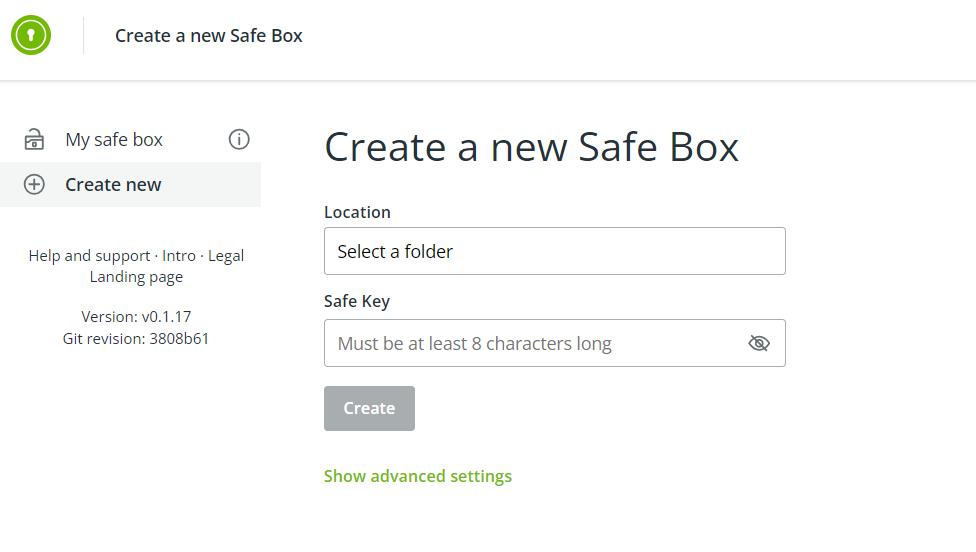
Kliknite na Create new pod My Safe Box in nato na Show advanced settings, da se vam prikažejo dodatne napredne nastavitve.
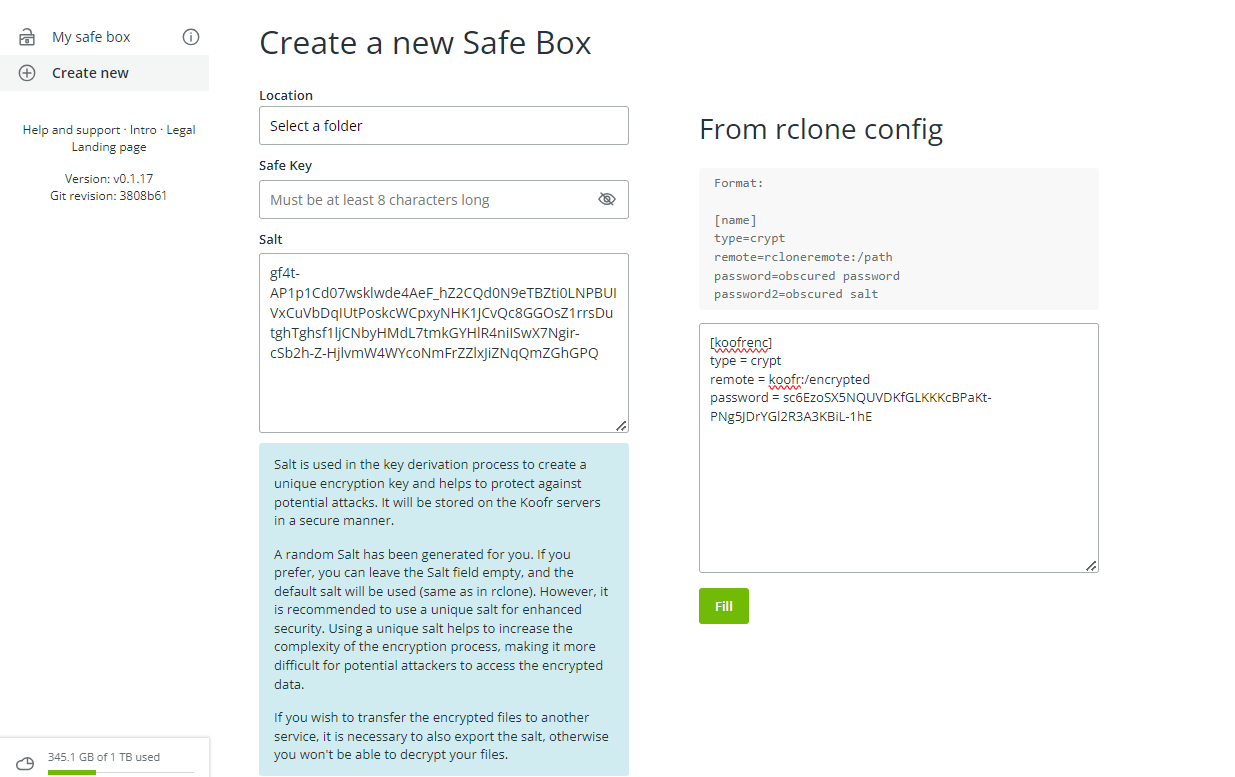
Kopirajte nastavitve svoje oddaljene povezave iz rclone config v enakem formatu, kot je prikazano na sliki. Kliknite na Fill in samodejno napolnite glavna polja obrazca. Potrdite s klikom na Create.
Ko je vaš Safe Box ustvarjen, bo Koofr Vault prikazal njegove nastavitve. Kliknite na Copy in kopirajte nastavitve na varno mesto. Nato kliknite na Continue in vnesite svoje geslo za šifriranje, da odklenete Safe Box in dostopate do šifrirane mape znotraj svojega Koofr Vaulta.
Danes smo preučili nekaj osnovnih in naprednih možnosti uporabe orodja rclone z oblačno shrambo Koofr. Kljub temu, da orodje rclone morda ni prva izbira za osnovne uporabnike, ne skrbite. Z našo pomočjo vam bo gotovo uspelo.
Pridružite se nam na našem subreditu in postanite del Koofrove skupnosti.


